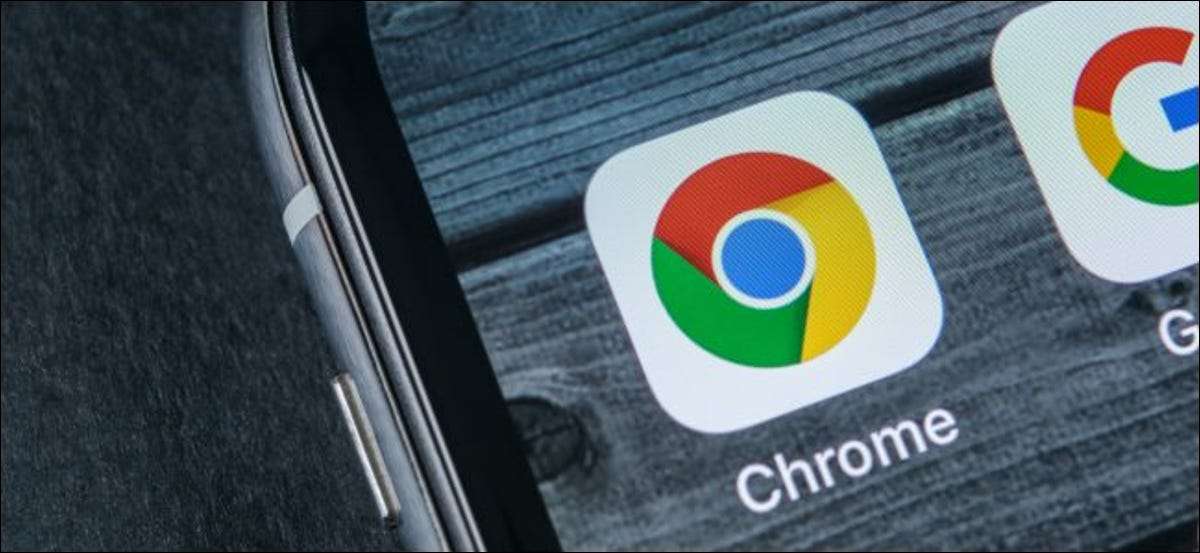
Google Chrome. este o alternativă excelentă la Safari pe iPhone. Puteți chiar Setați Chrome ca browser web implicit de iPhone . Chrome este ambalat cu trucuri ascunse, deci aici sunt gesturile tactile pe care trebuie să le cunoașteți.
Glisați în jos pentru a închide filele, reîncărcați și deschideți filele
Chrome are o comandă rapidă convenabilă pentru închiderea rapidă a fila curentă, reîncărcarea paginii web deschise sau deschiderea unei noi fila. Doar atingeți ecranul și glisați în jos cu degetul. În mod implicit, comanda rapidă "Reîncărcați" în centrul ecranului va fi focalizată. (Dacă sunteți în mijlocul unei pagini web, va trebui să derulați înapoi în partea de sus a paginii.)
Pentru a închide fila, mutați degetul spre dreapta pentru a focaliza "Închidere Fila". Pentru a deschide o filă nouă, mutați degetul spre stânga pentru a focaliza "Fila Deschidere". Eliberați degetul pentru a declanșa acțiunea selectată.
Puteți face acest lucru într-o singură mișcare netedă. De exemplu, pentru a închide fila curentă, atingeți ecranul și mutați degetul în jos, mutați-l spre dreapta și eliberați rapid. Chrome va închide fila. (Dacă sunteți în mijlocul unei pagini web, puteți derula înapoi în sus și să păstrați derularea pentru a deschide acțiunile, toate într-o singură lovitură.)
LEGATE DE: Cum se face Chrome browserul web implicit pe iPhone și iPad
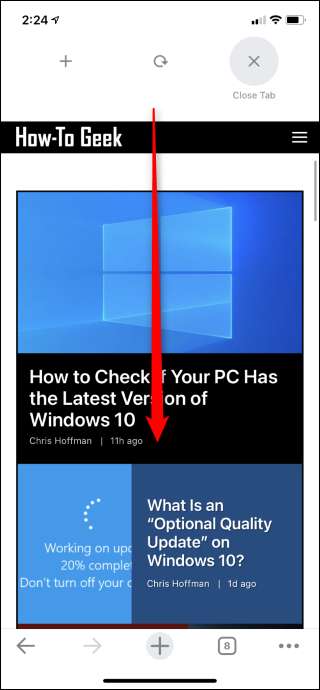
Glisați bara de locație pentru a comuta între file
Chrome are o modalitate foarte rapidă de a comuta filele. Nu trebuie să atingeți pictograma Tabs de comutare din bara de instrumente din partea de jos a aplicației.
În schimb, puteți pur și simplu să glisați spre stânga sau spre dreapta pe bara de instrumente (bara URL) din partea de sus a aplicației cromate. Acest lucru va trece la fila în stânga sau la dreapta filei dvs. curente, în funcție de direcția pe care o faceți. Continuați să schimbați între file.
Dacă vizualizați o nouă pagină de fila care nu are o bara de instrumente vizibilă, puteți să vă plimbați în stânga sau la dreapta în zona din partea de sus a ecranului unde va fi bara de instrumente.
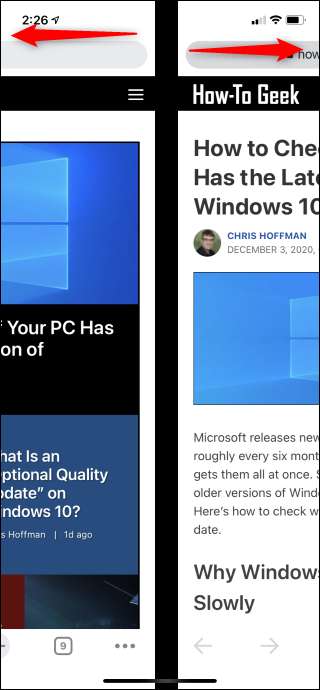
Trageți și plasați-l pentru a rearanja filele
Pentru a profita mai bine de gestul Gheți-la-comutator, puteți repoziționa filele deschise. Pentru a face acest lucru, atingeți pictograma "Tabasuri comutator" din partea de jos a aplicației cromate pentru a vedea toate filele deschise. (Arată ca o pătrată rotunjită, cu un număr în ea.)
Atingeți și mențineți apăsat pe o miniatură de fila. După un moment, Chrome va gri celelalte file afară. Puteți muta miniatura fila în orice locație de pe ecran. Eliberați degetul când ați terminat.
Când treceți între file din bara de instrumente, filele deasupra celorlalte file din această listă vor fi în stânga, în timp ce filele de sub alte file vor fi în partea dreaptă.
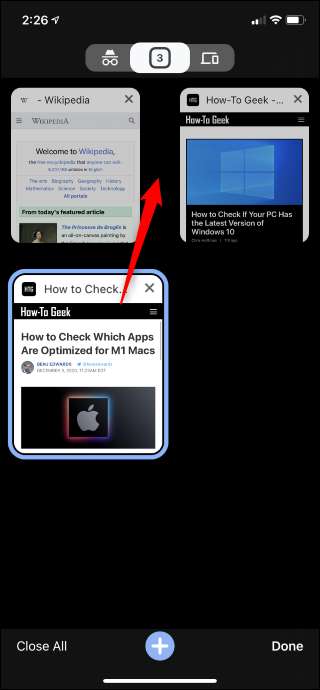
Apăsați lung pentru a căuta într-o filă nouă
Puteți apăsa butonul "+" din partea de jos a interfeței cromate pentru a deschide rapid o filă nouă. Cu toate acestea, veți găsi mai multe opțiuni dacă apăsați lung butonul "+".
Atingeți "Căutare nouă" pentru a deschide o filă nouă cu câmpul de căutare concentrat astfel încât să puteți începe imediat tastarea sau apăsați pe "incognito căutare" pentru a face același lucru cu un nou Tab-ul incognito. . Dacă doriți să căutați cu vocea dvs. sau să scanați un cod QR, atingeți opțiunile "Căutare vocală" sau "Scan QR Code" aici.
Dacă ați copiat textul în Chrome sau la o altă aplicație, veți vedea, de asemenea, o opțiune "Căutați text copiat". Acest lucru va deschide imediat o nouă filă și va căuta textul din clipboard-ul iPhone. Nu este nevoie să deschideți o filă și să lipiți manual textul în bara de căutare.
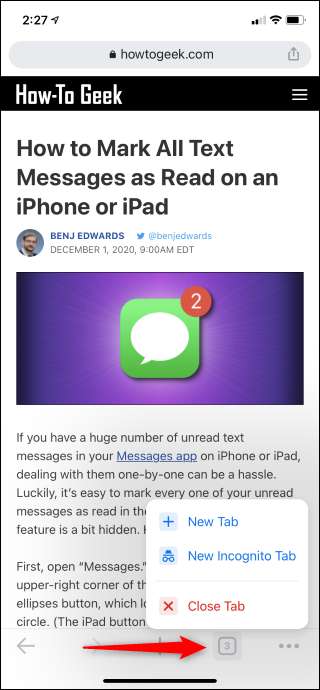
Apăsați lung pentru a deschide filele incognito sau închide o filă
Pentru a găsi aceste opțiuni de gestionare a filelor, apăsați lung butonul "Tabass comutator" din bara de instrumente. Aici puteți atinge fila "New incognito" pentru a deschide rapid o filă incognito pentru navigarea privată sau puteți atinge "Închide fila" pentru a închide fila curentă.
Există, de asemenea, o opțiune "nouă tab" în acest meniu. Se deschide o filă nouă, la fel ca și la atingerea butonului "+" din bara de instrumente inferioară.
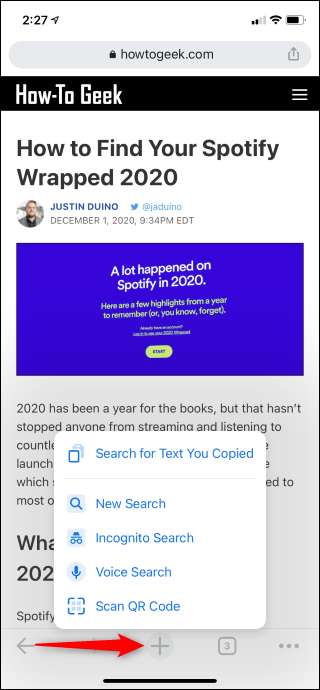
Glisați spre stânga sau spre dreapta pentru a vă întoarce și înainte
Această caracteristică se găsește și în Safari pe iPhone, astfel încât să fiți deja familiarizați cu acesta. Cu toate acestea, puteți să vă întoarceți și să trimiteți gesturi, mai degrabă decât prin atingerea butoanelor săgeată din spate și înainte de bara de instrumente.
Pentru a reveni, atingeți partea stângă a ecranului și glisați spre centrul ecranului.
Pentru a merge mai departe, atingeți partea dreaptă a ecranului și glisați spre stânga spre centrul ecranului.
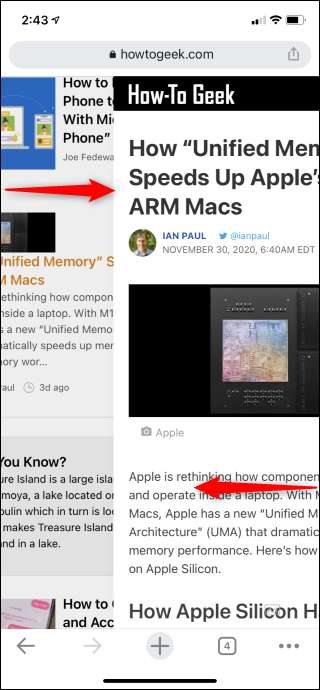
Reveniți rapid înapoi sau înainte la o anumită pagină
Atingerea butoanelor "Back" sau "Forward" din nou pentru a găsi o pagină pe care tocmai ați vizitat-o poate fi neplăcută. Există o modalitate mai ușoară de a săpături printr-o imagine din spate sau în istoria înainte.
Pentru a face acest lucru, apăsați lung și butoanele săgeată "spate", fie "înainte" din bara de instrumente inferioară. Veți vedea apoi o listă a paginilor din istoricul din spate și înainte și puteți atinge o pagină pentru a merge direct la acesta.
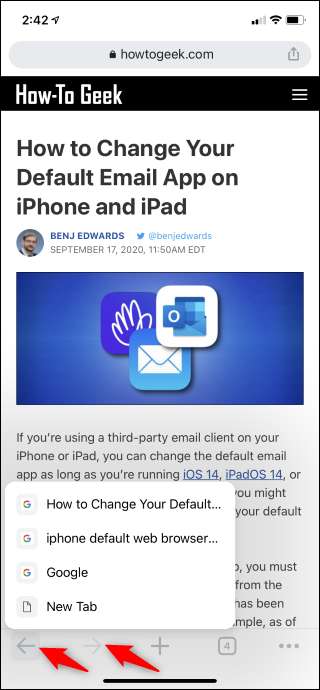
Glisați pentru a comuta ecrane în fila Switcher
Nu trebuie să atingeți cele trei pictograme mici din partea de sus a vizualizării comutatorului de fila pentru a comuta între filele dvs. incognito, urechile normale cromate și vizualizările recente ale filei.
Pentru a comuta între ele, puteți să vă deplasați spre stânga sau la dreapta oriunde pe ecranul Switcher. Este mult mai ușor și nu va trebui niciodată să vă ajustați aderența pentru a atinge acele ținte mici în partea de sus a ecranului iPhone-ului.
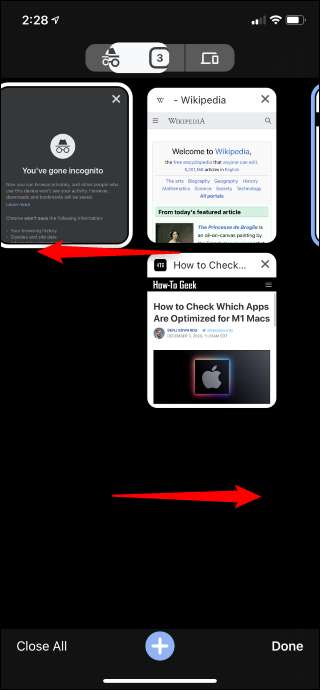
Puneți un videoclip pentru modul ecran complet
Pe multe site-uri (dar nu toate), puteți utiliza un gest de prindere pentru a introduce rapid modul ecran complet în timp ce vizionați un videoclip. În timp ce un videoclip se joacă, atingeți-l cu două degete și mutați-le în afară. Chrome va reda videoclipul în modul ecran complet.
De asemenea, puteți lăsa modul pe ecran complet, efectuând gest opus, atingând videoclipul cu două degete și mutați-le mai aproape sau prin trecerea în jos a videoclipului.
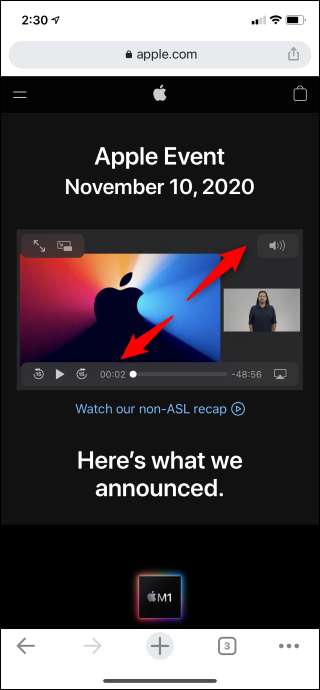
Deschideți un element de meniu într-o singură mișcare netedă
Mai degrabă decât atingerea butonului Meniu și apoi atingeți opțiunea dorită, puteți atinge butonul MENU cu degetul și țineți apăsat pentru o clipă. Butonul MENU va apărea. Deplasați degetul în sus până când opțiunea de meniu doriți este selectată și eliberați degetul pentru ao activa.
Acest lucru funcționează în alte meniuri de lungă durată ale lui Chrome. De exemplu, când apăsați lung butonul "+", puteți să mutați degetul în sus și apoi să eliberați pentru a activa o opțiune de meniu într-un singur gest.

Un alt lucru: meniul Chrome este mai lung decât se uită la prima vedere. Puteți să trageți în sus sau în jos în interiorul meniului pentru a găsi opțiuni suplimentare.
Chrome are diverse alte caracteristici care sunt utile, inclusiv capacitatea de a sincroniza cu marcaje cromate, deschideri deschise și istorie. Este foarte convenabil dacă utilizați, de asemenea, Chrome pe desktop-ul Windows, Mac, Linux sau Chrome OS sau laptop.
Dacă sunteți un fan al Chrome pe desktop, ar trebui să verificați cu siguranță Chrome pe iPhone - mai ales că Chrome poate înlocui acum Safari ca browser implicit. Chrome este disponibilă și pentru iPad.






